电脑word文档界面右侧有一处空白怎么解决
word是我们现在经常使用的办公软件,今天小编跟大家分享的是电脑word文档界面右侧有一处空白怎么解决。
具体如下:
1. 首先我们在电脑或者打开word文档。
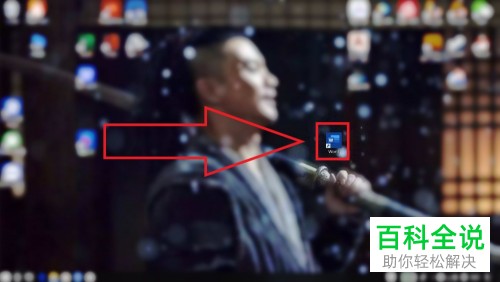
2. 在界面中我们新建一文档。

3. 新建之后即可打开如图所示的界面了。
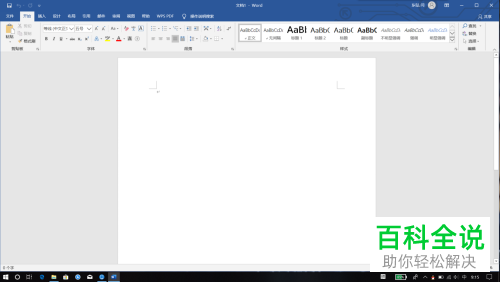
4. 我们输入一些内容。

5. 然后点击上方功能栏中的审阅选项,再点击下一行中的修订,
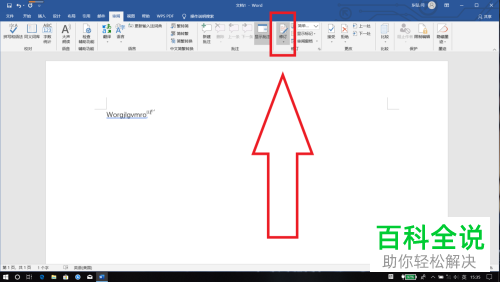
6. 此时会出现一个下拉窗口,我们在窗口中点击“修订”选项即可。
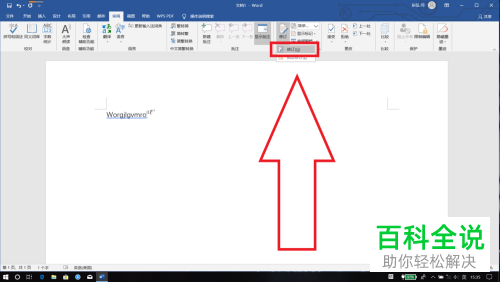
以上就是电脑word文档界面右侧有一处空白之后解决的方法。
赞 (0)

